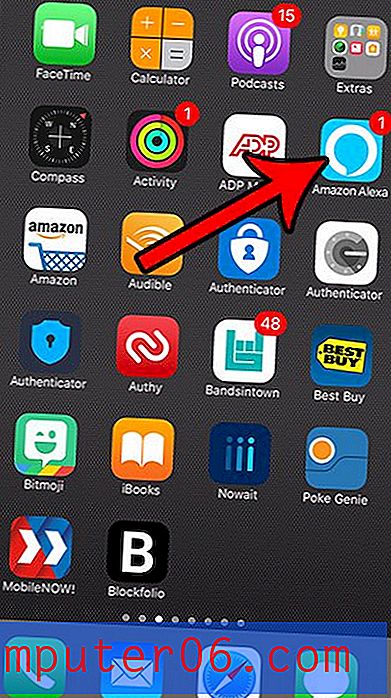Cómo cambiar la configuración de AirDrop en iOS 9
La función AirDrop en su dispositivo iPhone iOS 9 le ofrece una forma alternativa de compartir archivos desde su iPhone con otras personas que utilizan dispositivos iOS compatibles. Este puede ser un excelente método para enviar imágenes a amigos, familiares o compañeros de trabajo cercanos sin la necesidad de utilizar el correo electrónico o la mensajería de imágenes.
Una vez que haya determinado los archivos que desea compartir, simplemente confirme que Bluetooth y Wi-Fi estén activados para ambos dispositivos, luego puede seguir los pasos en nuestra guía a continuación para comenzar a compartir archivos a través de AirDrop.
Cómo activar o desactivar AirDrop en iOS 9
Los pasos de este artículo se realizaron en un iPhone 6 Plus, en iOS 9.2. Estos mismos pasos funcionarán para otros modelos de iPhone que también usan algunas versiones anteriores de iOS.
Este tutorial requerirá que acceda al Centro de control, que se puede configurar para abrir desde la pantalla de bloqueo, la pantalla de inicio o dentro de las aplicaciones. Aprenda a cambiar la configuración del Centro de control en su iPhone y seleccione dónde desea que esté accesible el Centro de control.
- Deslice hacia arriba desde la parte inferior de la pantalla de inicio para abrir el Centro de control.
- Toque el botón AirDrop cerca de la parte inferior del Centro de control.
- Seleccione la opción que indica a quién desea poder enviarle archivos a través de AirDrop. Tenga en cuenta que deberá iniciar sesión en iCloud para compartir archivos con sus contactos.

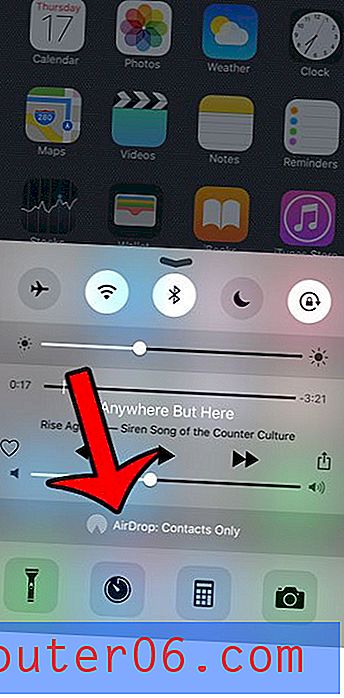
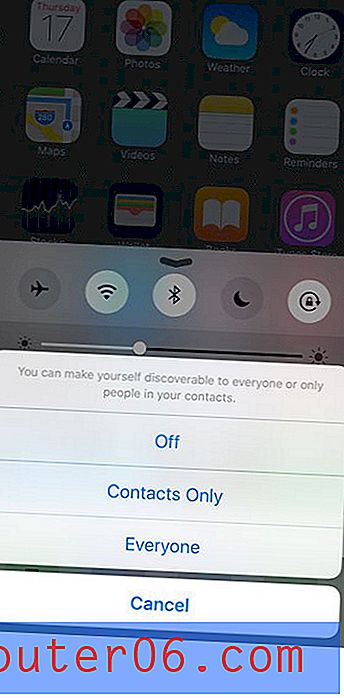
Hay muchas otras formas de compartir archivos desde su iPhone con otras personas, incluida la aplicación gratuita Dropbox. Aprenda cómo cargar imágenes desde su iPhone a Dropbox automáticamente para crear una forma simple y accesible de acceder a esas imágenes desde su computadora.
Si nunca desea poder usar AirDrop, ya sea porque no prevé la necesidad o porque cree que podría ser un riesgo para la seguridad, puede optar por desactivar la función AirDrop en su iPhone por completo a través del menú Restricciones.